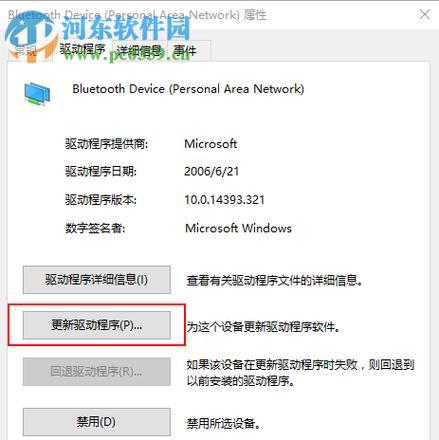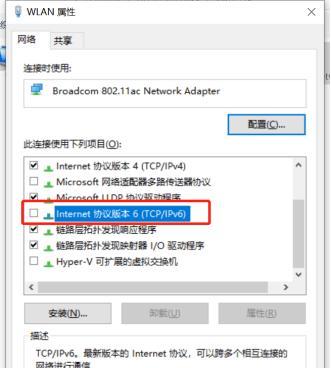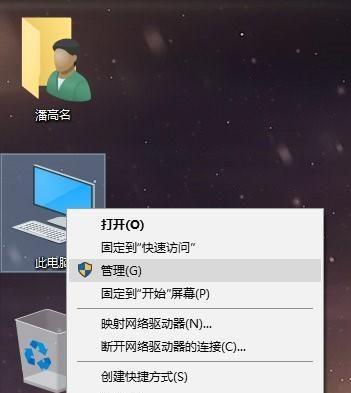在使用电脑或移动设备进行网络连接时,有时会遇到网络适配器设置出现问题的情况,导致无法正常连接互联网。本文将详细介绍如何恢复网络适配器的设置,帮助用户快速解决网络连接问题。
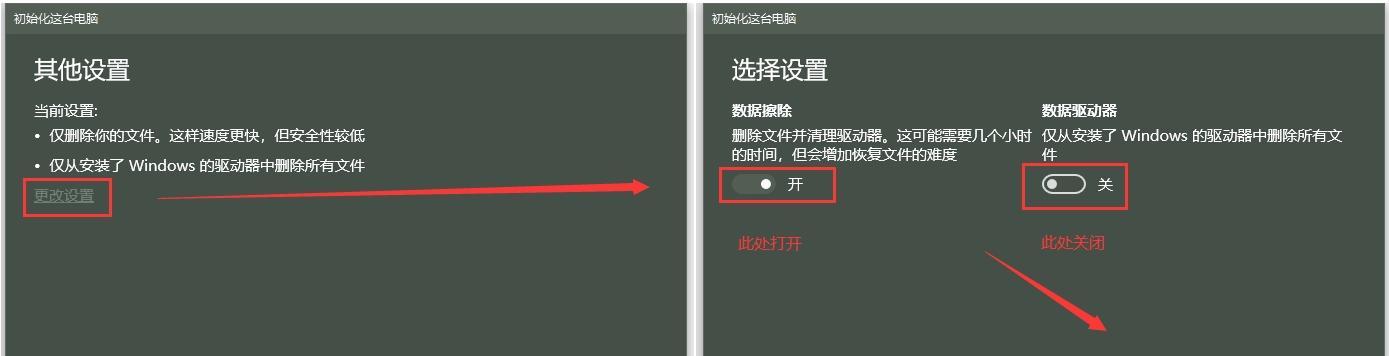
一、检查网络适配器驱动程序更新
首先打开设备管理器,找到并展开“网络适配器”选项,在其中找到自己所使用的网络适配器,右键点击选择“更新驱动程序”,然后选择自动更新驱动程序。
二、禁用和重新启用网络适配器
打开设备管理器,找到并展开“网络适配器”选项,在其中找到自己所使用的网络适配器,右键点击选择“禁用”,然后再右键点击选择“启用”,这样可以尝试重置网络适配器设置。
三、重置网络适配器设置
打开命令提示符窗口,输入以下命令并按下回车键:netshwinsockreset。等待执行完毕后,重新启动计算机,这样可以重置网络适配器的相关设置。
四、使用网络故障排除工具
Windows系统中提供了网络故障排除工具,可以自动检测并修复网络连接问题。点击“开始”菜单,搜索并打开“网络故障排除”,按照提示进行操作,修复网络适配器设置。
五、检查防火墙设置
有时防火墙设置会影响网络适配器的连接,可以打开“控制面板”中的“WindowsDefender防火墙”,将其关闭或添加相应的例外规则,确保不会阻止网络连接。
六、检查IP地址和DNS服务器设置
打开“控制面板”,搜索并打开“网络和共享中心”,点击“更改适配器设置”,找到自己所使用的网络适配器,右键点击选择“属性”,然后双击“Internet协议版本4(TCP/IPv4)”进行设置,确保IP地址和DNS服务器设置正确。
七、检查设备驱动程序冲突
打开设备管理器,找到并展开“网络适配器”选项,在其中找到自己所使用的网络适配器,右键点击选择“属性”,然后切换到“资源”选项卡,确保没有设备驱动程序冲突。
八、清除临时文件和重置网络设置
打开命令提示符窗口,依次输入以下命令并按下回车键:ipconfig/flushdns、netshintipreset、netshwinsockreset。然后重新启动计算机,这样可以清除临时文件和重置网络设置。
九、检查网络适配器硬件连接
确保网络适配器与计算机的物理连接正常,如网线插好或无线适配器与电脑之间没有物理障碍。
十、检查电脑是否感染病毒或恶意软件
运行杀毒软件对电脑进行全盘扫描,确保没有病毒或恶意软件影响网络适配器设置。
十一、使用其他设备连接互联网
如果只有一个设备无法连接互联网,可以尝试使用其他设备进行连接,以确定是设备问题还是网络适配器设置问题。
十二、重启网络路由器和调制解调器
将网络路由器和调制解调器断电并等待一段时间后再重新接通电源,以重启设备并刷新网络连接。
十三、联系网络服务提供商
如果以上方法都无法解决问题,可能是网络服务提供商的问题,可以联系他们咨询并报告故障情况。
十四、升级或更换网络适配器
如果以上方法都无效,可能是网络适配器硬件出现故障,可以考虑升级或更换网络适配器。
十五、寻求专业帮助
如果以上方法都无法解决问题,可以联系专业技术人员或客服人员寻求帮助,以解决网络适配器设置恢复问题。
通过本文的介绍,我们了解了如何快速恢复网络适配器的设置,解决网络连接问题。无论是驱动程序更新、禁用和重新启用网络适配器,还是重置设置、使用故障排除工具等方法,都可以帮助用户恢复网络适配器的正常工作。如果遇到网络连接问题,请按照本文提供的方法一步步尝试解决,如果仍然无法解决,可以寻求专业帮助。
网络适配器恢复设置指南
现代社会,互联网的普及使得网络连接成为我们生活中必不可少的一部分。然而,有时我们可能会遇到一些与网络适配器相关的问题,例如连接不稳定、无法连接到WiFi等。这时候,恢复网络适配器的设置就是一个常见的解决方案。本文将详细介绍如何正确恢复网络适配器设置来解决这些常见的连接问题。
一、检查网络适配器状态
1.确认网络适配器是否处于启用状态
2.检查设备管理器中的网络适配器是否正常工作
二、使用操作系统自带的网络故障排除工具
1.使用Windows系统中的网络故障排除工具
2.使用Mac系统中的网络故障排除工具
三、更新或重新安装网络适配器驱动程序
1.确定适配器型号和厂商
2.下载最新的驱动程序并安装
四、重置网络设置
1.重置TCP/IP协议栈
2.重置Winsock目录
五、清除DNS缓存
1.打开命令提示符窗口
2.输入命令来清除DNS缓存
六、禁用和启用网络适配器
1.禁用网络适配器
2.启用网络适配器
七、重置路由器
1.找到路由器的重置按钮
2.按下并保持重置按钮几秒钟
八、更改网络适配器的优先级顺序
1.打开网络连接设置
2.调整适配器顺序
九、检查防火墙和安全软件设置
1.检查防火墙设置是否阻止了网络连接
2.暂时禁用安全软件以测试连接是否正常
十、检查硬件连接问题
1.检查网线或无线连接是否松动或损坏
2.更换网线或尝试其他无线网络连接
十一、使用其他设备进行测试
1.使用其他设备连接同一网络进行测试
2.确定是设备问题还是网络适配器问题
十二、重启网络设备和计算机
1.重新启动路由器和调制解调器
2.重启计算机
十三、使用系统还原功能
1.打开系统还原工具
2.选择适当的还原点进行系统还原
十四、联系网络服务提供商
1.联系网络服务提供商寻求帮助
2.让他们检查网络连接问题
十五、寻求专业技术支持
1.如果以上方法都无法解决问题,建议寻求专业技术支持
2.专业人员可能需要进一步检查和修复网络适配器问题
通过正确恢复网络适配器设置,我们可以解决许多常见的网络连接问题。在遇到连接不稳定或无法连接到WiFi的情况下,按照本文提供的步骤逐一尝试,很有可能找到解决问题的方法。如果以上方法仍无法解决问题,建议联系网络服务提供商或寻求专业技术支持。保持网络适配器设置正常,将为我们提供流畅和稳定的网络体验。